6 erinomaista prosessikartoitusesimerkkiä käytettäväksi Powerpointissa, Wordissa ja Excelissä
Prosessikartat niillä on keskeinen rooli erityisesti toimialalla. Prosessikartta kuvaa toimintojen kulun ja prosessin, jonka tarkoituksena on auttaa tiimin jäseniä ymmärtämään ne selkeästi. Siksi tällaista prosessikartoitusta esitettäessä on tärkeää esittää selkeää, järkevää ja helposti ymmärrettävää tietoa tarkan kartan sisällä. Tästä syystä olemme koonneet ja valmistaneet intuitiivisen prosessikartoitusesimerkkejä joita voit käyttää yrityksesi tai projektiprosessin kartoitustehtävässä. Lisäksi käsittelemme myös menettelyä sekä vinkkejä, joiden avulla voit luoda vakuuttavia mutta ytimekkäitä karttoja. Siinä mielessä aloitetaan lisätietojen lukeminen ja ole valmis ruokkimaan mielesi hienolla ja hyödyllisellä tiedolla!
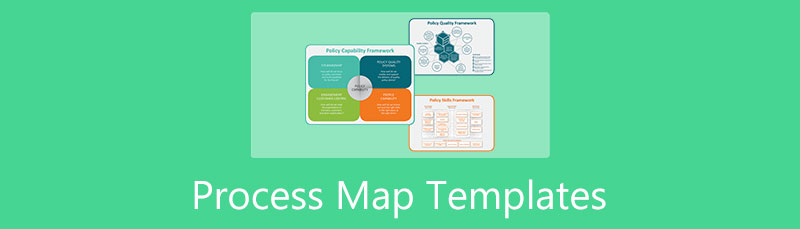
- Osa 1. Upeita esimerkkejä prosessien kartoittamisesta Powerpointille, Wordille ja Excelille
- Osa 2. Vinkkejä vakuuttavien prosessikarttojen tekemiseen
- Osa 3. Prosessikartan tekeminen verkossa
- Osa 4. Usein kysyttyä prosessikartan tekemisestä
Osa 1. Upeita esimerkkejä prosessien kartoittamisesta Powerpointille, Wordille ja Excelille
1. Käsittele PowerPointin karttamallit
PowerPoint on yleisesti tunnettu Microsoftin diaesitysohjelmisto. Voit käyttää monia stensiilejä tehdessäsi esitystä tällä työkalulla, ja arvaa mitä? Nämä stensiilit, kuten leikekuvia, kuvakkeet ja kuvat, voivat myös tehdä vuokaavioita, kaavioita ja karttoja. Siksi alla olevan prosessikartan mallipohjien katsominen antaa sinulle käsityksen siitä, kuinka PowerPoint auttaa sinua tehtävässä. Tämä ohjelmisto saattaa kuitenkin olla hieman painavampi kuin muut prosessin suhteen. Kuitenkin, jos sinulla on päinvastainen ajatus siitä, yritä käyttää sitä.
Esimerkki 1.
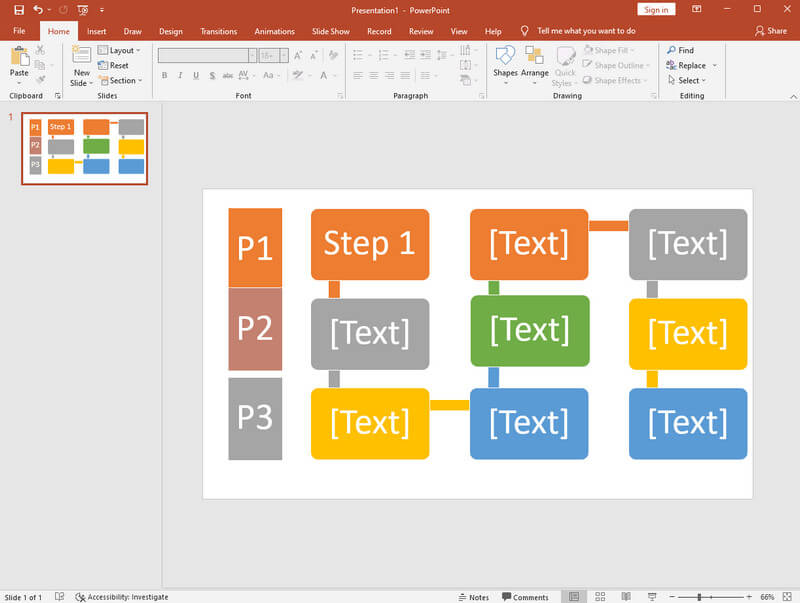
Esimerkki 2.
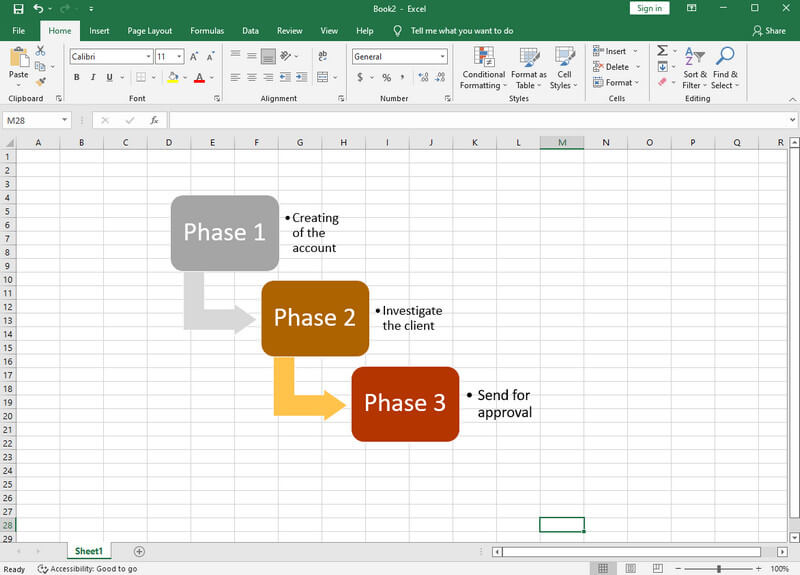
2. Käsittele Wordin karttamallit
Word on toinen tehokas ja yleisesti käytetty Microsoftin toimistopaketti. Lisäksi tämä dokumentointiohjelmisto tarjoaa käyttäjille paljon valtavia elementtejä, kuten PowerPoint, jotka tekevät siitä loistavan upeiden prosessikarttojen luomiseen. Wordin avulla käyttäjät voivat käyttää joko sen mukautettuja malleja SmartArt-ominaisuudessa tai luoda malleja tyhjästä. Joka tapauksessa voit silti tuottaa ajatuksistasi ja mieltymyksistäsi sellaisen prosessikartan, jonka haluat. Word on yksi parhaista vaihtoehdoista prosessikartan tekemisessä, koska tällainen kartta on luonnostaan vaatimaton.
Toisaalta Word ei anna sinulle ilmaisia prosessikarttamalleja, ellet ole tilannut sen käyttöä. Muussa tapauksessa voit seurata ja kopioida alla olevia näytteitä.
Esimerkki 1.
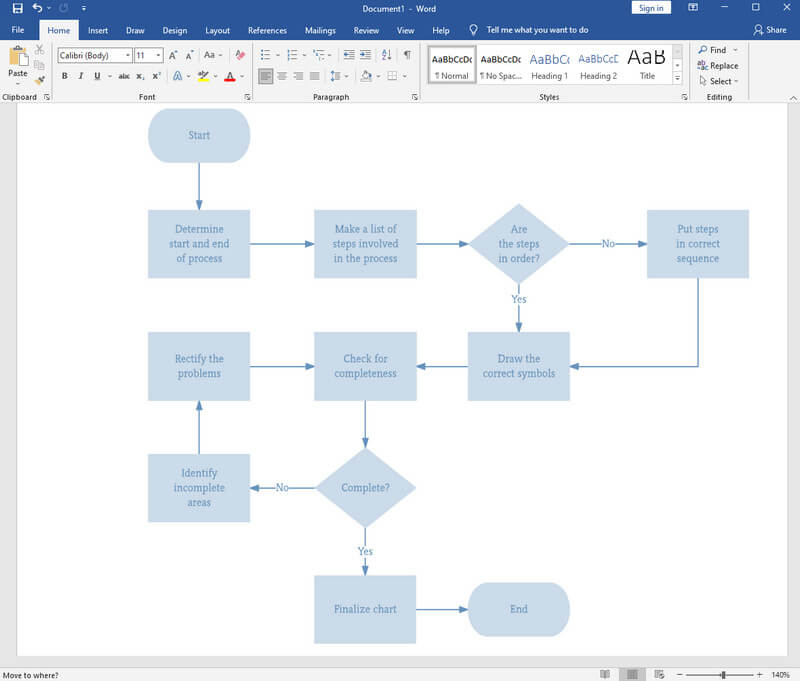
Esimerkki 2.
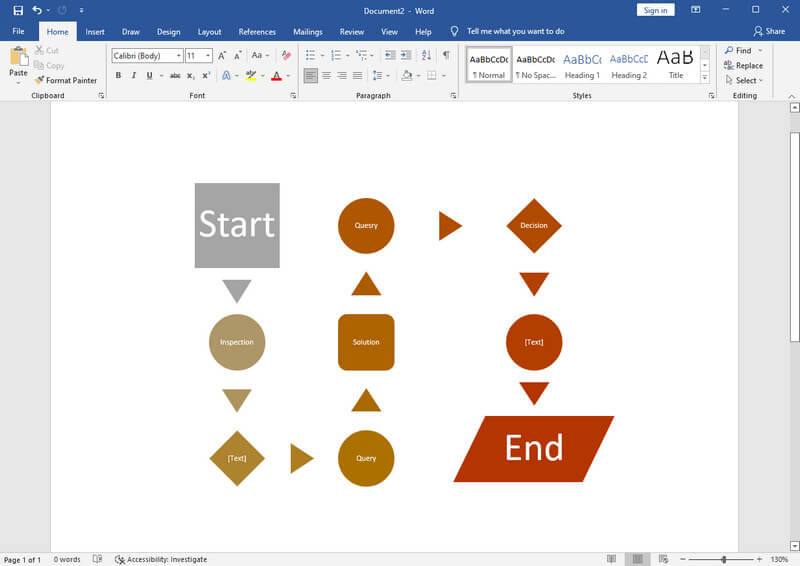
3. Prosessikarttaesimerkit Excelissä
Voit täydentää Microsoft Office -perheesimerkkejä noudattamalla Excelin esimerkkejä. Kyllä, tämä taulukkolaskentaohjelmisto voi myös tehdä työn, vaikka se onkin suunniteltu laskentaa varten. Osana suosituimpia toimistoohjelmia Excelissä on myös SmartArt-ominaisuus, joka helpottaa erilaisten karttojen, vuokaavioiden, kaavioiden ja muiden luomista. Koska Excel näyttää soluja käyttöliittymässään, käyttäjät pitävät sitä etuna yksinkertaisten menettelyjen luomisessa tyhjästä. Toisin kuin Wordissa, prosessikarttamallin luominen Excelissä vie kuitenkin enemmän aikaa, mutta se ei ole helppoa PowerPointina.
Esimerkki 1.
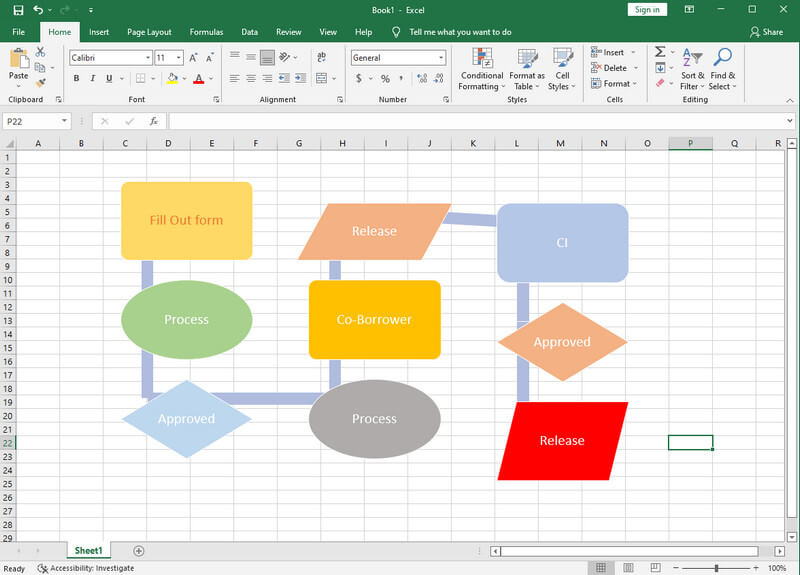
Esimerkki 2.
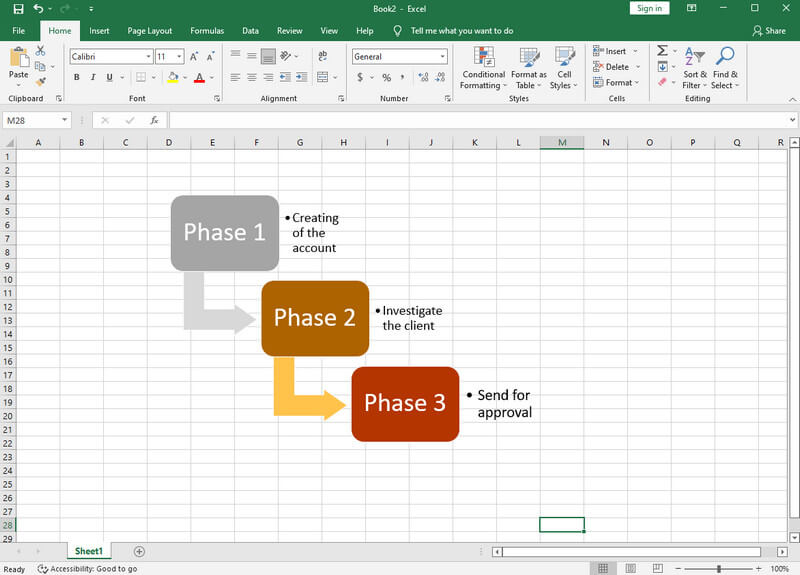
Osa 2. Vinkkejä vakuuttavien prosessikarttojen tekemiseen
Jotta voit tehdä vakuuttavia ja tehokkaita prosessikarttoja, sinun on muistettava muutamia asioita, joita sinun on harjoitettava.
1. Tunnista prosessi, joka sinun on kartoitettava. Prosessikarttaa tehdessäsi kannattaa keskittyä siihen yrityksesi tekijään, joka vaikuttaa merkittävästi myyntiin ja asiakkaisiin.
2. Tunnista asianomaiset henkilöt tai työntekijät. Kokoa asianosaiset ihmiset ja mielessäsi oleva ongelma ja ratkaisut. Muista, että sinun ei tarvitse keskustella ihmisten kanssa ennen prosessikarttamallin tekemistä. On aina parasta tunnistaa ja viimeistellä kartta ensin.
3. Käytä symboleja elementtien esittämiseen. Jotta prosessikartta olisi vakuuttava, seuraa ja käytä kullekin komponentille sopivaa symbolia.
4. Tee sanamuodoistasi ytimekäs. Koska aiot esitellä prosessikartan tiimillesi, käytä helposti ymmärrettäviä sanoja. Tämä on välttääkseen hämmennystä heidän puoleltaan.
5. Käytä värierotteluja. Tämä on myös erinomainen tapa saada tiimisi muistamaan olennaiset yksityiskohdat. Käytä värejä, jotka jättävät jälkensä heidän mieleensä kriittisissä tiedoissa.
Osa 3. Prosessikartan tekeminen verkossa
Jos laitteellasi ei ole varaa hankkia Microsoft Office -ohjelmistopaketteja, tee ilmainen prosessikarttamalli verkossa. Tämän mukaisesti valitse online-työkalu, joka tarjoaa sinulle helpoimman mutta parhaan kokemuksen ja tuotoksia, kuten MindOnMap. Tämä vaikuttava prosessikartantekijä on suunniteltu sopimaan kaikille käyttäjille, joten ymmärrät sen käyttöliittymän ja navigoinnin varmasti nopeasti, olitpa sitten kokenut kartantekijä tai ensikertalainen. Lisäksi sen avulla voit nauttia ainutlaatuisista ominaisuuksista, joita käytetään parhaiten prosessikartoituksissa, kuten asiakirjojen ja linkkien lisääminen ja tagi, sekä sen helppo jakaminen, automaattinen tallennus ja sujuva vienti.
Näiden fantastisten ominaisuuksien lisäksi käytettävissä ovat elementit, kuten värit, fontit, muodot, taustat, tyylit ja kuvakkeet, jotka lisäävät makua prosessikarttamalliisi. Siksi ei ole mitään syytä olla käyttämättä tätä hienoa kartoitustyökalua. Kun tämä on sanottu, opetellaan nyt kuinka tee prosessikartta verkossa alla olevien yksityiskohtaisten ohjeiden avulla.
Siirry MindOnMapin viralliselle verkkosivustolle ja aloita napsauttamalla Luo verkossa -välilehti. Aluksi se vie sinut kirjautumissivulle, jossa sinun on kirjauduttava sisään sähköpostillasi. Jos haluat tehdä prosessikartat offline-tilassa, napsauta Ilmainen lataus asentaaksesi ohjelman.
Suojattu lataus
Suojattu lataus

Siirry toiseen ikkunaan, napsauta Uusi-välilehteä ja valitse malli prosessikartalle.
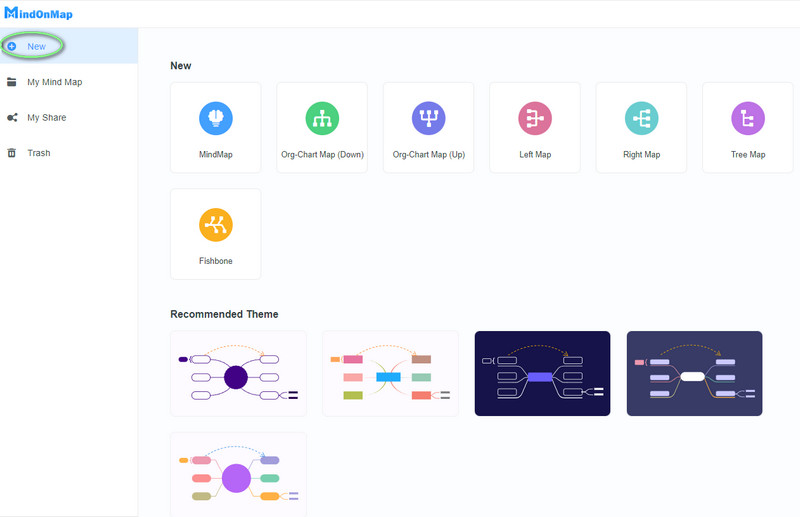
Kun pääset pääkäyttöliittymään, aloita työskentely kartan parissa. Lisää solmuja napsauttamalla TAB näppäintä näppäimistölläsi. Mukauta sitä sitten siirtämällä solmun kantaa haluamaasi paikkaan. Lisäksi työkalu tarjoaa pikanäppäimiä, jotka auttavat sinua mukauttamisessa.
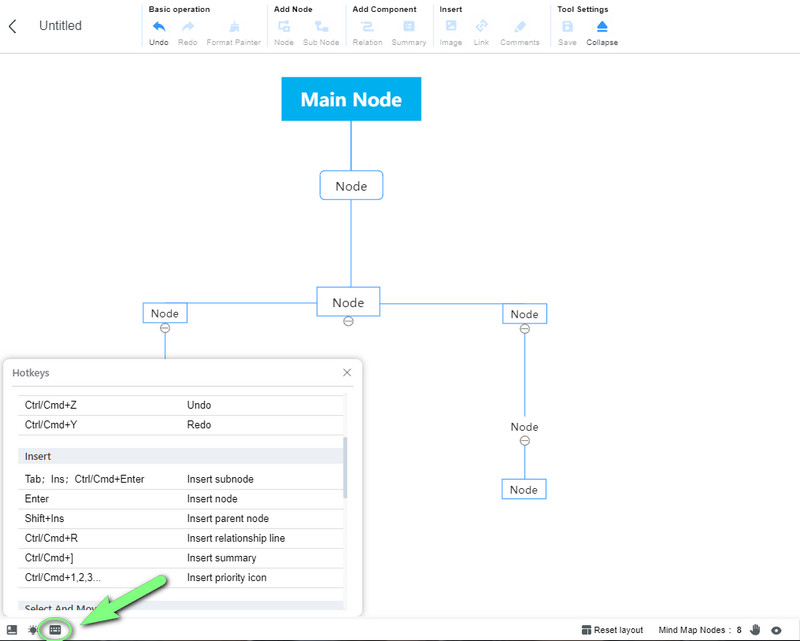
Muokatkaamme nyt karttaa prosessikartan perusstandardin mukaiseksi. Merkitse kuitenkin ensin solmut oikein ja muuta sitten solmujen värejä ja muotoa. Siirry valikkoon Baari, ja työstetään tehtävää. Napsauta Tyyliä ja siirry kohtaan Muoto ja värit.
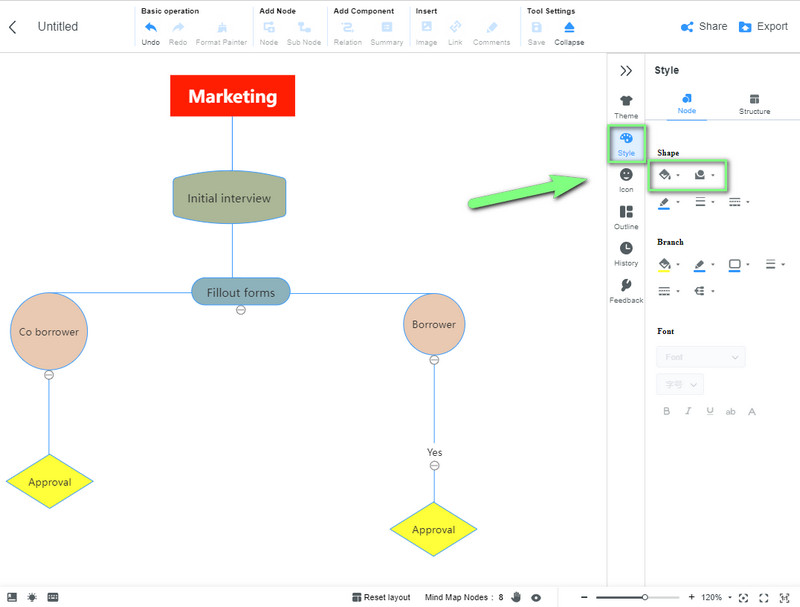
Yksi tämän työkalun parhaista ominaisuuksista on se, että käyttäjät voivat jakaa prosessikarttamalleja ilmaiseksi. Napsauta käyttöliittymän oikeassa yläkulmassa olevaa Jaa-painiketta ja määritä jakamisvalinta kokeillaksesi sitä.
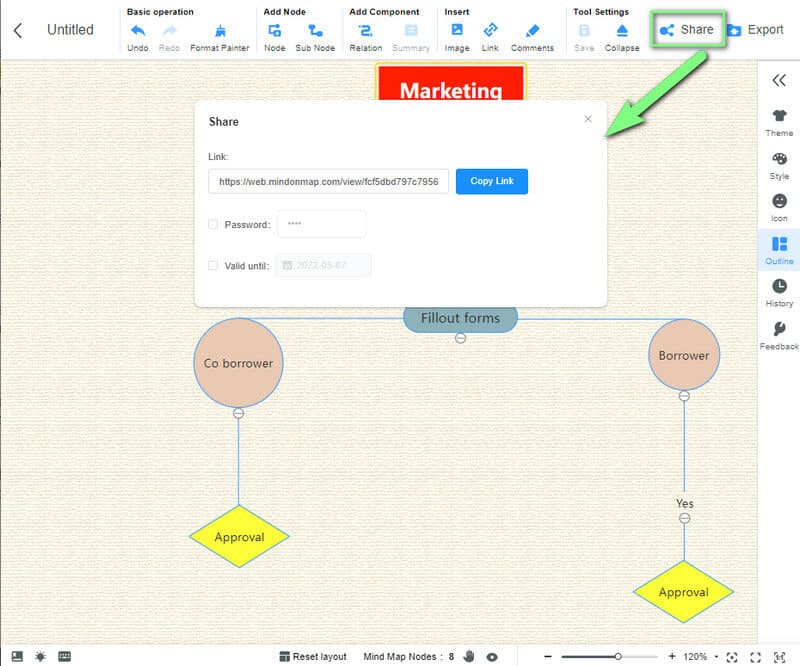
Napsauta lopuksi Viedä -painiketta tallentaaksesi kartan laitteellesi. Tämä työkalu tarjoaa useita tiedostomuotoja, joita voit käyttää tiedostoillesi. Jos valitset jonkin käytettävissä olevista muodoista, tiedostosi ladataan välittömästi.
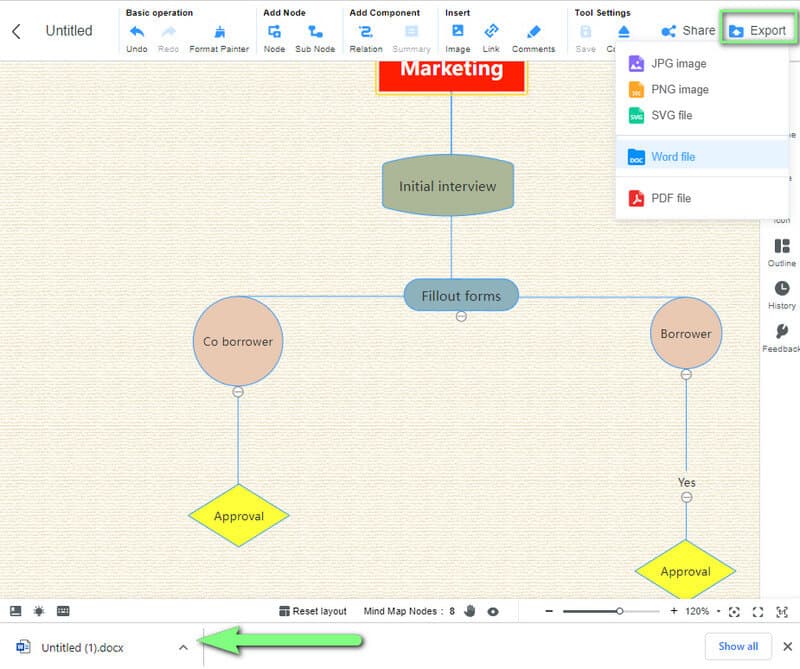
Osa 4. Usein kysyttyä prosessikartan tekemisestä
Kuinka teen prosessikartan PDF-tiedostoon?
Se riippuu käyttämästäsi prosessikartan tekijästä. On karttatyökaluja, jotka eivät tue mainittua muotoa, mutta on myös monia työkaluja, jotka tukevat, kuten MindOnMap. Itse asiassa, PDF:n lisäksi se tukee myös Word-, JPG-, SVG- ja PNG-tulostusmuotoja.
Voinko luoda poikkitoiminnallisen prosessikarttamallin Excelissä?
Kyllä, kunhan käytät siihen kolmannen osapuolen työkalua ja luot visualisointikaavion. Pelkästään Excelissä ei kuitenkaan voi olla toimintojen välistä prosessikarttaa.
Mitä timanttimuoto tarkoittaa prosessikartassa?
Timanttimuoto on yksi prosessikartan tärkeimmistä symboleista. Se osoittaa prosessissa tarvittavan päätöksen
Johtopäätös
Tässä artikkelissa annetut kuusi esimerkkiä ovat parhaita malleja alkuun. Jos kuitenkin käytät tietokonelaitetta Windowsin sijaan etkä saa mitään yllä mainituista Microsoft-ohjelmista, voit käyttää parasta online-kartoitustyökalua ja luoda hienoimmat liiketoimintaprosessien kartoitusesimerkit. Ja suosittelemme helppokäyttöistä työkalua - MindOnMap.










